この記事では、Marvel Rivalsにおける3つの主要ロール―ヴァンガード、ファイター、ストラテジスト―の役割とそれぞれのキャラクターたちの特徴を詳しく解説しています。ヴァンガードは高い耐久力と防御力を活かして前線で敵の攻撃を受け止め、シールドやバリアでチーム全体を守りつつ、状況によって敵の動きを封じる役割を担います。一方、ファイターは俊敏な機動力と高火力で敵に積極的なダメージを与え、隙を突く切り込み役として戦況を変える存在です。さらに、ストラテジストは回復、バフ、デバフなどのユーティリティスキルで味方をサポートし、連携スキルを通じて戦局の流れを有利に導く戦略的な役割を果たします。各ロールに対応するキャラクター一覧と個別のスキルや立ち回りも併せて紹介しているので、プレイヤーが自分の戦術に合ったキャラクター選択の参考にしてください。
続きを読むゲームを軽くするWindowsの設定
この記事では、Windows環境におけるゲームパフォーマンスを最適化するための具体的な設定方法を詳細に解説します。電源設定の「高パフォーマンス」モードへの切替や視覚効果の軽減、Windows Updateの一時停止などの基本設定から、専用GPUの選択やNVIDIA/AMDドライバの最適化、ハードウェアアクセラレーションの有効化といったグラフィック設定の調整方法に至るまで、たくさんの方法があるので押さえておきましょう。
続きを読む10万円でゲームを満喫!コスパ最強のゲーミングPCの選び方
ゲーミングPCの選び方
コスパを重視してゲーミングPCを選ぶ際は、単に価格の安さだけでなく、快適なゲームプレイを実現するためのスペックをしっかりと理解することが重要です。以下のポイントを押さえて、自分にぴったりのPCを選びましょう。
続きを読む初めての自作PCに!2025年版PCパーツの選び方
自作PCのメリットとして、必要なパーツに予算を集中させることで用途に応じた最適な構成が可能であり、見た目も自由にカスタマイズできる点が挙げられます。また、パーツの交換が容易でアップグレードがしやすく、メンテナンスも自分でできるためコストを抑えつつトラブルに迅速に対応可能です。
この記事では自作PCを初めて組む人向けに、自作PCのメリットとおすすめの構成について紹介します。
続きを読む【マーベルライバルズ】ゲームが重い人は必見のおすすめ設定
2024年12月6日にリリースされた新作TPSヒーローシューター「マーベルライバルズ(Marvel Rivals)」。より快適にプレイするためのおすすめ設定を6つご紹介します。グラフィックや操作、音声設定を見直すことで、ゲーム体験が大幅に向上します。
しかしマーベルライバルズは最適化されていないようなので、初期設定ではゲームが重く、設定を変更してFPSを稼ぐ必要があります。
自分のプレイスタイルに合わせて設定を最適化し、ヒーローとしての戦いを存分に楽しみましょう!
続きを読む【パルワールド】マルチプレイのやり方
パルワールドをみんなでプレイしたいときには協力プレイが便利です。協力プレイでは4人までのプレイヤーとマルチプレイすることができます。
5人以上のプレイヤーでマルチプレイがしたいときにはサーバーを立てる必要があります。サーバーの立て方は下の記事で紹介しています。
【パルワールド】サーバーの立て方を解説【マルチプレイ】
パルワールドを5人以上でマルチプレイしたい場合には、専用サーバーを立てる必要があります。サーバーを立てるのは難易度が高いので、4人まででプレイする場合にはワールド作成からマルチプレイをオンにして招待コードから入れます。
この記事ではパルワールドの専用サーバーの立て方を解説します。
続きを読む【崩壊スターレイル】次元プーマン・迷子のプーマンの報酬
この記事では、崩壊スターレイルにてフィールド上に現れるモンスターの次元プーマン、迷子のプーマンについて、遭遇の仕方や得られる報酬を解説します。
続きを読む【崩壊スターレイル】戦闘を有利にできる設定
この記事では崩壊スターレイルで戦闘を有利に進めることのできる、おすすめの設定を紹介します。
簡単な設定を行うだけで、バトルの質を高めることができるので、ぜひ試してほしいです。
続きを読む【崩壊スターレイル】Prime Gamingで限定アイテムを受け取る方法
崩壊スターレイルではPrime Gamingで限定アイテムを獲得することができます。
Prime Gamingの報酬は期間限定のものなので、まだ取得していない方は今すぐ行動しましょう。
崩壊スターレイルのPrime Gaming報酬の獲得条件
Prime Gamingによる報酬はAmazonのプライム会員に登録している方は全員受け取れます。
このリンクを踏むことで、Prime Gamingのページにアクセスすることができます。
Prime Gamingのページにアクセスすることで、自分が報酬の受け取り条件を満たしているかを確認できます。
崩壊スターレイルのPrime Gaming報酬の受け取り方
まずは次のリンクにアクセスします。
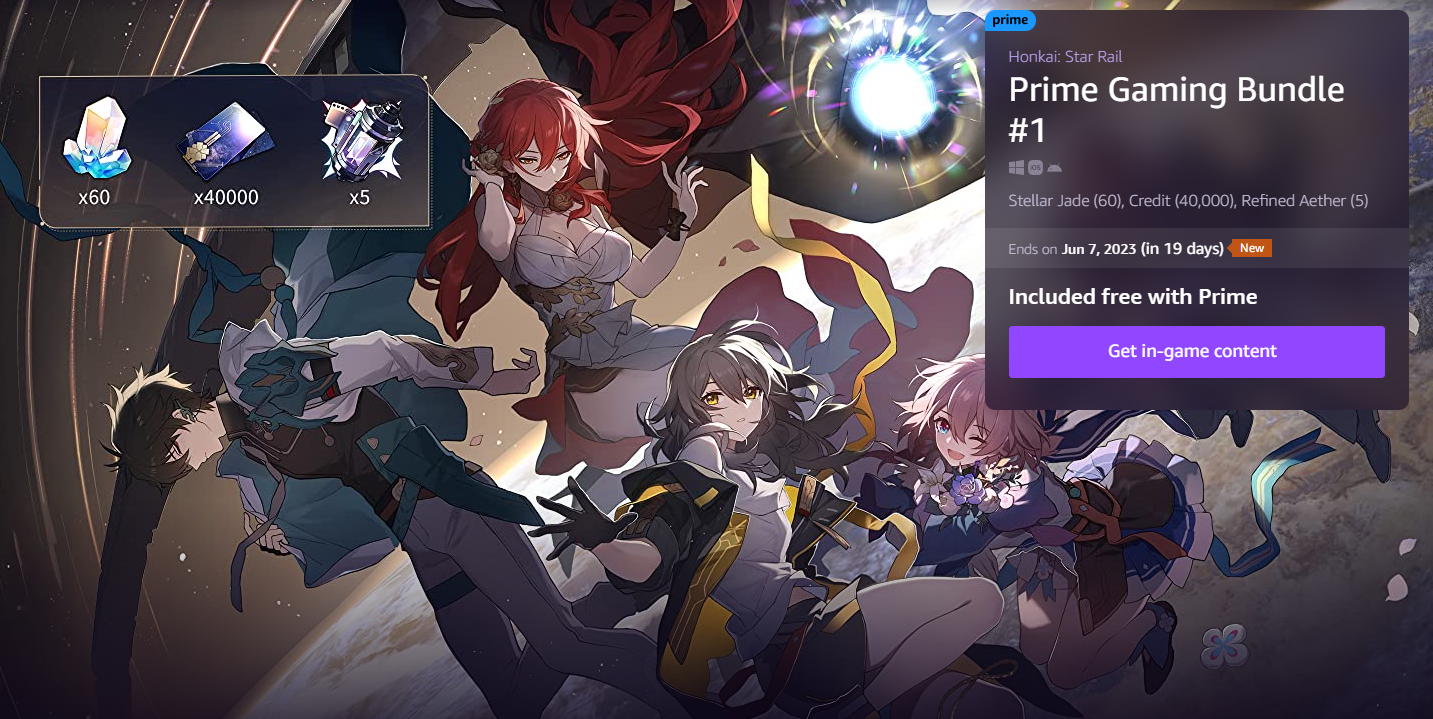
ログインしている状態で、報酬を受け取る条件を満たしていれば、右にあるボタンから報酬を獲得できるコードを取得することができます。
崩壊スターレイルのPrime Gaming報酬の詳細
現在開催されているPrime Gaming報酬はPrime Gaming Bundle #1です。今後、入れ替わりで別の報酬が設けられると考えられます。
| 名称 | 報酬内容 |
|---|---|
| Prime Gaming Bundle #1 | 星玉×60、信用ポイント×40000、精製エーテル×5 |


